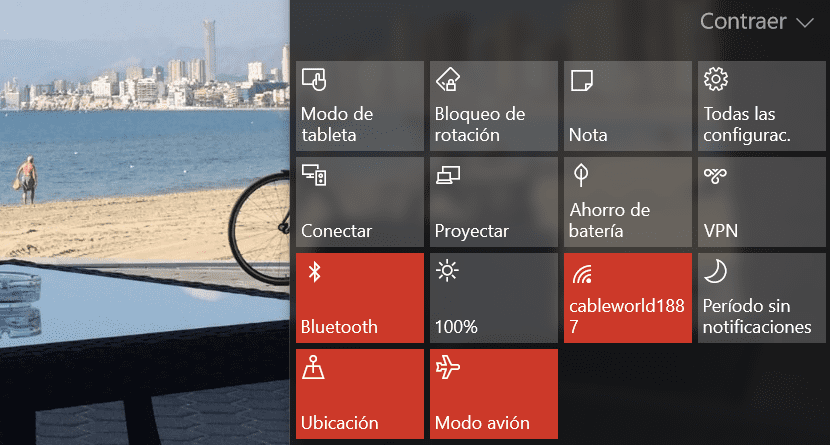
Apariția Windows 10 a însemnat o reînnoire completă a ceea ce știam despre Windows până acum. Windows 10 ne-a adus notificări, sistem despre care l-am pomenit deja cu ocazii anterioare funcționează mult mai bine decât în OS X, unde rulează de câțiva ani. Datorită notificărilor, putem avea toate sarcinile organizate pe lângă faptul că suntem informați în orice moment despre starea sistemului. Dacă primim un e-mail, dacă avem o intrare în calendar, dacă antivirusul a fost actualizat, dacă trebuie să actualizăm Windows Defender, dacă există o actualizare disponibilă... Acestea sunt câteva dintre notificările pe care le putem găsi în Centrul de notificări.
Dar Centrul de Notificare ne-a adus și așa-numitele acțiuni rapide, acțiuni care sunt reprezentate de o serie de pictograme pe care mulți utilizatori nu le folosesc, dar care pentru alții sunt foarte utile. Evident, pentru toți acei utilizatori care îl folosesc în mod regulat, posibilitatea de a-l dezactiva nici nu le trece prin cap. Cu toate acestea, pentru utilizatorii care s-au săturat să îl vadă din cauza lipsei de utilitate, îl puteți dezactiva. Să o facă trebuie să trecem prin registrul Windows, așa că trebuie să fim foarte atenți cu schimbările pe care le facem.
Dezactivați/Ascundeți acțiunile rapide în Windows 10
În primul rând, trebuie să avem în vedere că trebuie să fim administratori de sistem pentru a putea efectua această modificare.
- Deschideți fereastra de comandă folosind combinația de taste WIN+R
- În fereastra de comandă scriem regedit.exe
- Căutăm folderul Acțiuni rapide situat în HKEY_LOCAL_MACHINE\SOFTWARE\Microsoft\Shell\ActionCenter
- În acest folder se află fișierul PinnedQuickActionsSlotCount.
- Acum trebuie să edităm fișierul și schimbați valoarea la 0 (zero)
Odată ce am făcut modificările, repornim computerul și putem vedea cum acțiunile rapide au dispărut complet. Dacă vrem să le activăm din nou, trebuie doar să revenim la modificați valoarea lui PinnedQuickActionsSlotCount la numărul 4.
Multumesc pentru contributie prietene.